Настройка имени пользователя и цвета значка для вашего компьютера
Вы можете задать имя учетной записи, используемое для входа в учетную запись ScanSnap, или имя устройства вашего компьютера, которое будет отображаться в качестве имени пользователя на сенсорной панели. Вы также можете задать цвет значка, отображаемого с именем учетной записи или именем устройства, а также цвет значков профилей. Вы можете задать имя устройства вашего компьютера, которое будет отображаться в качестве имени пользователя на сенсорной панели и в окне сканирования. Вы также можете задать цвет значка, отображаемого с именем устройства, а также цвет значков профилей. Вы можете задать имя устройства вашего компьютера, которое будет отображаться в качестве имени пользователя в окне сканирования. Вы также можете задать цвет значка, отображаемого с именем устройства, а также цвет значков профилей.
- Отобразите Окно сканирования ScanSnap Home на компьютере.
-
Выберите [Предпочтения] в меню, которое появляется при нажатии
 вверху окна сканирования, чтобы отобразить окно предпочтений.
вверху окна сканирования, чтобы отобразить окно предпочтений.
-
Измените настройки в [Настройка пользователя] на вкладке [Учетная запись].
- Если вы вошли в учетную запись ScanSnap
-
Вы можете изменить отображение с  по
по  в следующем окне.
в следующем окне.
Главный экран на сенсорной панели ScanSnap
Окно сканирования ScanSnap Home
Цвет для значка пользователя 
Для [Цветной] в [Учетная запись] выберите цвет для значков.
Имя пользователя 
Для [Учетная запись] введите имя учетной записи ScanSnap в пределах 30 символов.
Цвет значка для устройства  /значков профиля
/значков профиля 
Для [Цветной] в [Имя устройства], задайте цвет для значка.
Дизайн для значка устройства 
Выберите дизайн для значка в окне [Выбор значка], который отображается при нажатии значка в [Имя устройства].
Имя устройства 
Для [Имя устройства], введите имя устройства вашего компьютера в пределах 30 символов.
- Если вы не вошли в учетную запись ScanSnap
-
Вы можете изменить отображение с  по
по  в следующем окне.
в следующем окне.
Главный экран на сенсорной панели ScanSnap
Окно сканирования ScanSnap Home
Цвет значка для пользователя  /значков профиля
/значков профиля 
Для [Цветной], выберите цвет для значка.
Вид для значка пользователя 
Выберите дизайн для значка в окне [Выбор значка], который отображается при нажатии значка.
Имя пользователя 
Для [Имя устройства], введите имя пользователя вашего компьютера в пределах 30 символов.
Вы можете изменить отображение с  по
по  в следующем окне.
в следующем окне.
Главный экран на сенсорной панели ScanSnap
Окно сканирования ScanSnap Home
Вы можете изменить отображение с  по
по  в Окно сканирования ScanSnap Home.
в Окно сканирования ScanSnap Home.
Цвет значка для пользователя  /значков профиля
/значков профиля 
Для [Цветной] в [Имя устройства], задайте цвет для значка.
СОВЕТ
Чтобы изменить цвет для значков профилей, связанных с облачной службой с помощью ScanSnap Cloud, выберите цвет для иконок в [Цветной] в [Учетная запись], который отображается после входа в учетную запись ScanSnap.
СОВЕТ
Чтобы изменить цвет для значков профилей, связанных с облачной службой с помощью ScanSnap Cloud, если [Все пользователи] задано для экрана [Отображение профилей] на сенсорной панели, выберите цвет для значка [Цветной] в [Учетная запись], которая отображается после входа в вашу учетную запись ScanSnap.
Для получения подробной информации о том, как отобразить на сенсорной панели экран [Отображение профилей], смотрите Изменение пользователей для отображения собственных профилей пользователей.
Дизайн для значка пользователя  (только для моделей с сенсорной панелью)
(только для моделей с сенсорной панелью)
Выберите дизайн для значка в окне [Выбор значка], который отображается при нажатии значка в [Имя устройства].
Имя пользователя 
Для [Имя устройства], введите имя пользователя вашего компьютера в пределах 30 символов.
Выберите флажок [Отображать уведомление, что такое имя устройства уже используется] для отображения сообщения, если имя пользователя, заданное в [Имя устройства], и имя устройства компьютера, который подключался к используемому ScanSnap ранее, совпадают.
- Нажмите кнопку [OK], чтобы закрыть окно предпочтений.
Произведенные вами изменения применяются к главному экрану на сенсорной панели ScanSnap и окну сканирования ScanSnap Home.
Произведенные вами изменения применяются к окну сканирования ScanSnap Home.
- Отобразите Окно сканирования ScanSnap Home на компьютере.
-
Выберите [Предпочтения] в меню, которое появляется при нажатии
 вверху окна сканирования, чтобы отобразить окно предпочтений.
вверху окна сканирования, чтобы отобразить окно предпочтений.
-
Измените настройки в [Настройка пользователя] на вкладке [Учетная запись].
- Если вы вошли в учетную запись ScanSnap
-
Вы можете изменить отображение с  по
по  в следующем окне.
в следующем окне.
Главный экран на сенсорной панели ScanSnap
Окно сканирования ScanSnap Home
Цвет для значка пользователя 
Для [Цветной] в [Учетная запись] выберите цвет для значков.
Имя пользователя 
Для [Учетная запись] введите имя учетной записи ScanSnap в пределах 30 символов.
Цвет значка для устройства  /значков профиля
/значков профиля 
Для [Цветной] в [Имя устройства], задайте цвет для значка.
Дизайн для значка устройства 
Выберите дизайн для значка в окне [Выбор значка], который отображается при нажатии значка в [Имя устройства].
Имя устройства 
Для [Имя устройства], введите имя устройства вашего компьютера в пределах 30 символов.
- Если вы не вошли в учетную запись ScanSnap
-
Вы можете изменить отображение с  по
по  в следующем окне.
в следующем окне.
Главный экран на сенсорной панели ScanSnap
Окно сканирования ScanSnap Home
Цвет значка для пользователя  /значков профиля
/значков профиля 
Для [Цветной], выберите цвет для значка.
Вид для значка пользователя 
Выберите дизайн для значка в окне [Выбор значка], который отображается при нажатии значка.
Имя пользователя 
Для [Имя устройства], введите имя пользователя вашего компьютера в пределах 30 символов.
Вы можете изменить отображение с  по
по  в следующем окне.
в следующем окне.
Главный экран на сенсорной панели ScanSnap
Окно сканирования ScanSnap Home
Вы можете изменить отображение с  по
по  в Окно сканирования ScanSnap Home.
в Окно сканирования ScanSnap Home.
Цвет значка для пользователя  /значков профиля
/значков профиля 
Для [Цветной] в [Имя устройства], задайте цвет для значка.
Чтобы изменить цвет для значков профилей, связанных с облачной службой с помощью ScanSnap Cloud, выберите цвет для иконок в [Цветной] в [Учетная запись ScanSnap], который отображается после входа в учетную запись ScanSnap.
СОВЕТ
Чтобы изменить цвет для значков профилей, связанных с облачной службой с помощью ScanSnap Cloud, если [Все пользователи] задано для экрана [Отображение профилей] на сенсорной панели, выберите цвет для значка [Цветной] в [Учетная запись ScanSnap], которая отображается после входа в вашу учетную запись ScanSnap.
Для получения подробной информации о том, как отобразить на сенсорной панели экран [Отображение профилей], смотрите Изменение пользователей для отображения собственных профилей пользователей.
Дизайн для значка пользователя  (только для моделей с сенсорной панелью)
(только для моделей с сенсорной панелью)
Выберите дизайн для значка в окне [Выбор значка], который отображается при нажатии значка в [Имя устройства].
Имя пользователя 
Для [Имя устройства], введите имя пользователя вашего компьютера в пределах 30 символов.
Выберите флажок [Отображать уведомление, что такое имя устройства уже используется] для отображения сообщения, если имя пользователя, заданное в [Имя устройства], и имя устройства компьютера, который подключался к используемому ScanSnap ранее, совпадают.
-
Нажмите
 вверху окна, чтобы закрыть окно предпочтений.
вверху окна, чтобы закрыть окно предпочтений.
Произведенные вами изменения применяются к главному экрану на сенсорной панели ScanSnap и окну сканирования ScanSnap Home.
Произведенные вами изменения применяются к окну сканирования ScanSnap Home.
 по
по  в следующем окне.
в следующем окне.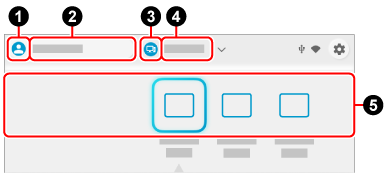
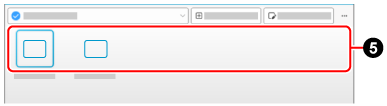

 /значков профиля
/значков профиля 
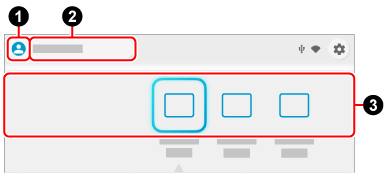
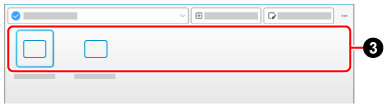


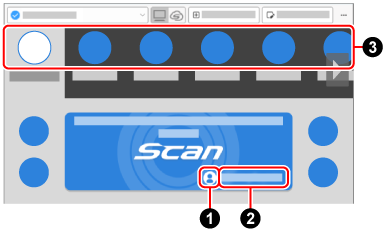
 вверху окна, чтобы закрыть окно предпочтений.
вверху окна, чтобы закрыть окно предпочтений.